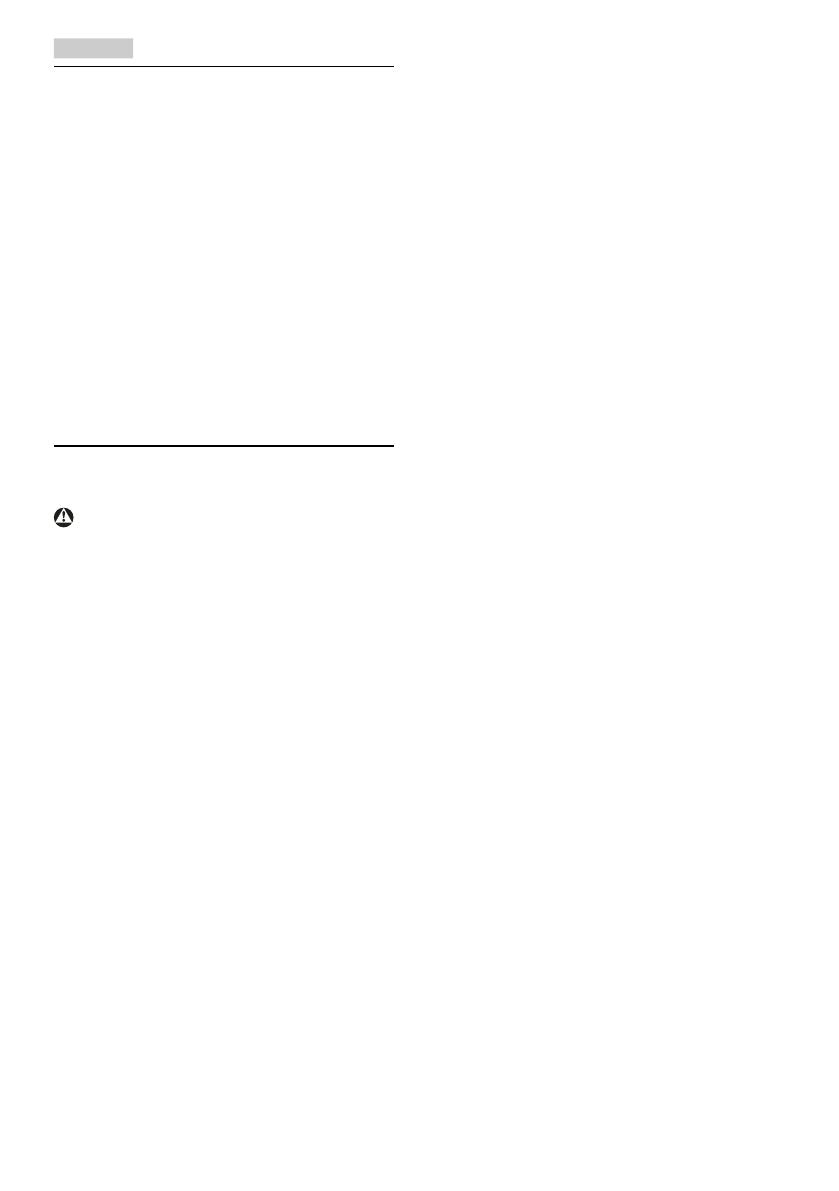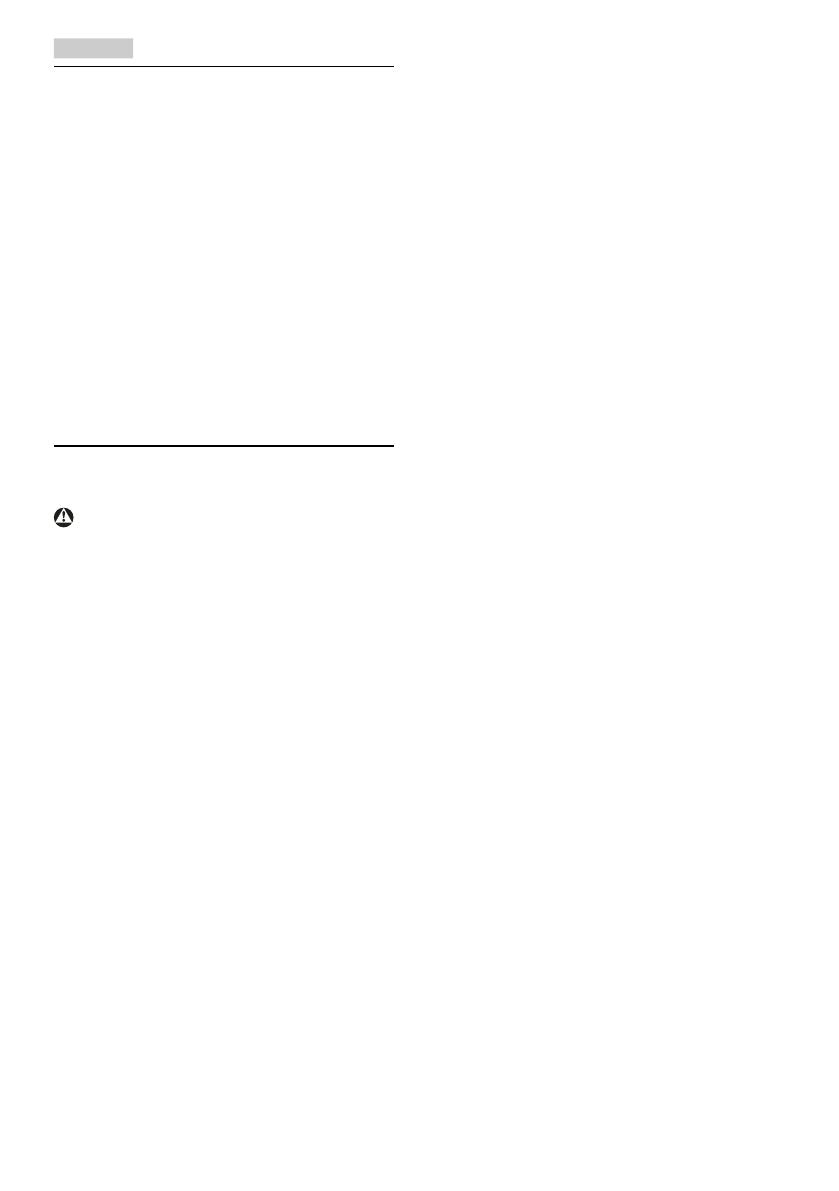
1
1. Fontos
Ez az elektronikus felhasználói kézikönyv
mindenkinekszól,akiaPhilipsmonitort
használja.Amonitorhasználataelőttszánjon
időtefelhasználóikézikönyvelolvasására.
Akézikönyvfontosinformációkatés
megjegyzésekettartalmazamonitor
kezeléséről.
EzaPhilipsgaranciaakkorérvényes,ha
akészüléketrendeltetésénekmegfelelő
célrahasználtákahasználatiutasításnak
megfelelően,ésatulajdonosbemutatjaaz
eredetiszámlátvagykészpénzesnyugtát,
amelyenszerepelavásárlásdátuma,a
forgalmazóésatípusneveésakészülék
gyártásiszáma.
1.1 Biztonságóvintézkedések
és karbantartás
Figyelmeztetések
Ajelendokumentációtóleltérőeljárások
használataáramütést,elektromosés/vagy
mechanikaiveszélyeketokozhat.
Olvassaeléskövesseezeketazutasításokat,
amikoramonitortbekötiéshasználja:
Működésközben
• Tartsaamonitorttávola
közvetlennapfénytől,azigen
erősfényforrásoktólésegyéb
hőforrásoktól.Azilyenkörnyezetnek
valókitételamonitorelszíneződését
ésrongálódásáteredményezheti.
•
Távolítsaelamonitorközelébőlazolyan
tárgyakat,amelyekaszellőzőnyílásokba
eshetnek,illetvemegakadályozhatják
amonitorelektronikusalkatrészeinek
megfelelőszellőzését.
• Nezárjaelakávaszellőzőnyílásait.
• Amonitorelhelyezéseelőttgyőződjön
megarról,hogyatápkábelésakonnektor
könnyenelérhetőek.
• Haamonitortahálózati,illetveaz
egyenáramútápkábelkihúzásával
kapcsoljaki,amegfelelőműködés
érdekébenvárjon6másodpercig,mielőtt
újracsatlakoztatnáahálózati,illetveaz
egyenáramútápkábelt.
• KizárólagaPhilipsáltaljóváhagyott
hálózatitápkábelthasználja.Haa
csomagolásesetlegnemtartalmazza
ahálózatitápkábelt,kérjüklépjen
kapcsolatbaahelyimárkaszervizzel.
(ForduljonaFogyasztóiInformációs
KözpontÜgyfélszolgálatához)
• Netegyekiamonitorterősrezgésnek
vagyütődésnekműködésközben.
• Amonitortneüssemegvagyejtsele
működés,illetveszállításközben.
Karbantartás
• Hogymegóvjaamonitortazesetleges
sérüléstől,nenyomjaerősenazLCDpanel
felületét.Amonitormozgatásaközbenaz
emeléshezmindigakeretetfogjameg.
Sohaneemeljefelamonitortúgy,hogyaz
LCDpanelratesziakezétvagyujját.
• Húzzakiamonitortápkábelét,ha
hosszabbideignemfogjahasználni.
• Húzzakiamonitortápkábelét,hakissé
nedveskendővelkellmegtisztítania.
Aképernyőfelületétszárazruhávalle
lehettörölni,haatápfeszültségkivan
kapcsolva.Azonbansohanehasználjon
szervesoldószereket,mintpéldáulalkoholt
vagyammóniaalapúfolyadékokata
monitortisztítására.
• Azáramütésésakészülékmaradandó
károsodásánakkockázatátelkerülendő,
netegyekiamonitorpor,eső,víz,illetve
túlzottannedveskörnyezethatásának.
• Haamonitorrafolyadékkerül,azonnal
töröljeleszárazkendővel.
• Haamonitorbelsejébeidegenanyag
vagyvízjut,kérjükazonnaláramtalanítsa
éshúzzakiahálózattápkábelt.Ezután
távolítsaelazidegenanyagot,illetvevizet,
majdszállítsaamonitortamárkaszervizbe.
• Netároljavagyhasználjaamonitorthő,
közvetlennapfény,vagyrendkívülhideg
hatásának kitett helyen.
• Amonitorlegjobbteljesítményének
fenntartásaésminélhosszabbélettartama
érdekében,kérjük,olyanhelyenhasználja
amonitort,amelyazalábbihőmérséklet-
éspáratartalom-tartománybaesik.